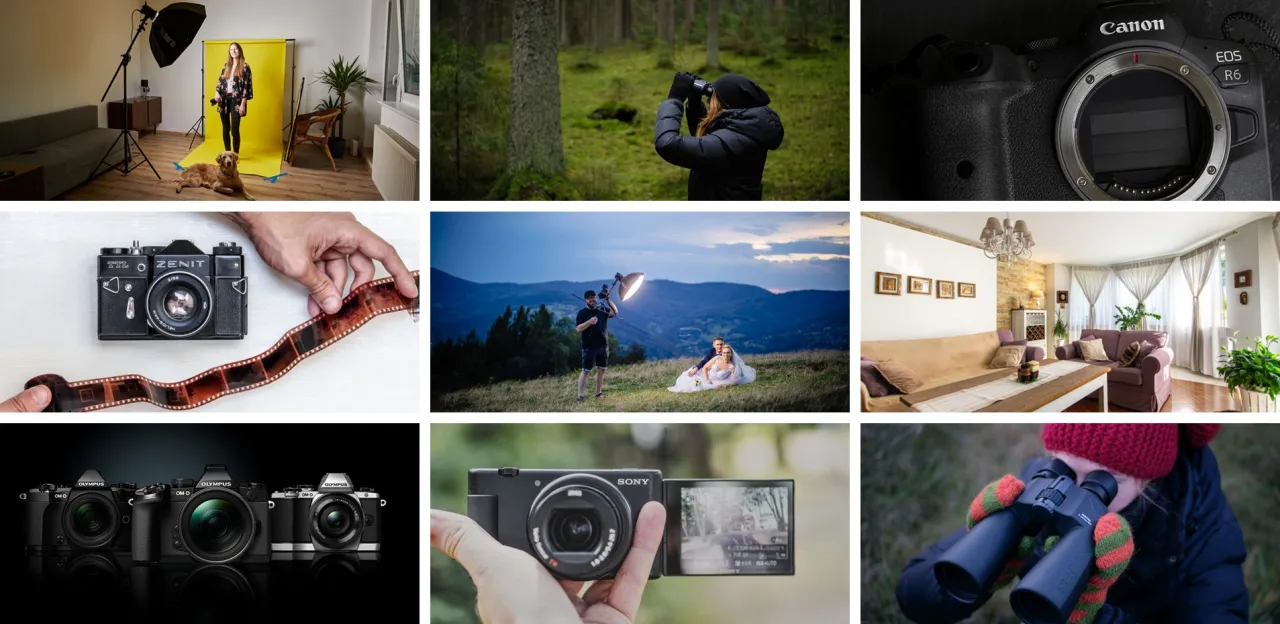Przenoszenie zdjęć z aparatu Sony na komputer może wydawać się skomplikowane, ale w rzeczywistości jest to prosty i szybki proces. Dzięki kilku podstawowym krokom możesz bez problemu przenieść swoje zdjęcia, niezależnie od tego, czy korzystasz z kabla USB, Wi-Fi, czy Bluetooth. W tym artykule pokażemy, jak to zrobić, abyś mógł cieszyć się swoimi zdjęciami na komputerze w kilka minut.
Warto pamiętać, że nowoczesne aparaty Sony oferują różne metody przesyłania danych, co pozwala dostosować proces do Twoich potrzeb. Niezależnie od tego, czy wolisz tradycyjne połączenie kablowe, czy bezprzewodowe rozwiązania, znajdziesz tutaj szczegółowe instrukcje, które pomogą Ci uniknąć typowych problemów.
Kluczowe wnioski:- Podłącz aparat Sony do komputera za pomocą kabla USB, ustawiając tryb połączenia w menu aparatu.
- Do przesyłania bezprzewodowego użyj Wi-Fi lub Bluetooth, jeśli aparat je obsługuje.
- Skorzystaj z oprogramowania Sony Imaging Edge, aby ułatwić transfer zdjęć.
- W przypadku problemów sprawdź ustawienia aparatu i komputera, aby uniknąć błędów połączenia.
- Alternatywnie, możesz użyć karty pamięci do przenoszenia zdjęć za pomocą czytnika kart.
Jak podłączyć aparat Sony do komputera krok po kroku
Jak zgrać zdjęcia z aparatu Sony na komputer? Zacznij od podłączenia aparatu do komputera za pomocą kabla USB. Większość aparatów Sony jest wyposażona w port micro-USB lub USB-C, który pozwala na bezpośrednie połączenie. Po podłączeniu, aparat powinien zostać automatycznie rozpoznany przez system.
Jeśli komputer nie wykrywa aparatu, sprawdź ustawienia w menu aparatu. Przejdź do sekcji "Połączenie z komputerem" i upewnij się, że wybrałeś tryb MTP (Media Transfer Protocol). To pozwoli na łatwe przesyłanie zdjęć i innych plików. Pamiętaj, aby nie wyłączać aparatu podczas transferu danych.
Przesyłanie zdjęć przez Wi-Fi – szybka i bezprzewodowa metoda
Wi-Fi to wygodna opcja dla tych, którzy chcą uniknąć kabli. Aby skorzystać z tej metody, najpierw włącz Wi-Fi w swoim aparacie Sony. Przejdź do menu ustawień sieciowych i wybierz opcję "Połączenie Wi-Fi". Następnie, na komputerze, upewnij się, że jesteś podłączony do tej samej sieci.
Połączenie bezprzewodowe pozwala na przesyłanie zdjęć bez konieczności fizycznego podłączania urządzeń. Wystarczy wybrać zdjęcia w aparacie i wysłać je na komputer. Ta metoda jest szczególnie przydatna, gdy chcesz szybko udostępnić zdjęcia bez konieczności szukania kabla.
Jeśli masz problemy z połączeniem, sprawdź, czy oba urządzenia są w zasięgu tej samej sieci Wi-Fi. Niektóre modele aparatów Sony wymagają również zainstalowania aplikacji na komputerze, aby umożliwić transfer.- Włącz Wi-Fi w aparacie Sony i przejdź do ustawień sieciowych.
- Podłącz komputer do tej samej sieci Wi-Fi.
- Wybierz zdjęcia w aparacie i rozpocznij przesyłanie.
- Upewnij się, że oba urządzenia są w zasięgu sieci.
- W razie problemów, zainstaluj odpowiednią aplikację na komputerze.
Jak korzystać z oprogramowania Sony Imaging Edge
Sony Imaging Edge to darmowe oprogramowanie, które ułatwia przenoszenie zdjęć z aparatu Sony na komputer. Aby zacząć, pobierz i zainstaluj program ze strony producenta. Po instalacji, podłącz aparat do komputera i uruchom oprogramowanie.Program oferuje nie tylko możliwość przesyłania zdjęć, ale także edycję i zarządzanie plikami. Możesz łatwo sortować zdjęcia, dodawać metadane, a nawet edytować zdjęcia RAW. To idealne rozwiązanie dla osób, które chcą mieć pełną kontrolę nad swoimi plikami.
Czytaj więcej: Stary aparat cyfrowy: kupno, zalety i popularne modele
Alternatywne metody przesyłania zdjęć – karta pamięci
Jeśli nie chcesz używać kabla lub Wi-Fi, możesz zgrac zdjęcia z aparatu Sony na komputer za pomocą karty pamięci. Wystarczy wyjąć kartę z aparatu i włożyć ją do czytnika kart podłączonego do komputera. To szybka i niezawodna metoda, szczególnie gdy masz dużo zdjęć do przeniesienia.
Wiele komputerów ma wbudowane czytniki kart, ale jeśli Twój go nie posiada, możesz użyć zewnętrznego czytnika. Po podłączeniu, karta pamięci zostanie rozpoznana jako dysk zewnętrzny, a Ty będziesz mógł łatwo przenieść pliki. Pamiętaj, aby bezpiecznie wysunąć kartę po zakończeniu transferu.
Rozwiązywanie problemów – co zrobić, gdy komputer nie widzi aparatu

Jeśli komputer nie wykrywa aparatu Sony, nie panikuj. Często problem wynika z prostych ustawień. Sprawdź, czy aparat jest włączony i czy kabel USB jest prawidłowo podłączony. Upewnij się również, że wybrałeś tryb MTP w ustawieniach aparatu.
Innym częstym problemem są nieaktualne sterowniki. Sprawdź, czy na Twoim komputerze są zainstalowane najnowsze aktualizacje dla systemu operacyjnego. Jeśli to nie pomoże, spróbuj podłączyć aparat do innego portu USB lub użyć innego kabla.
W przypadku problemów z Wi-Fi, upewnij się, że oba urządzenia są podłączone do tej samej sieci. Jeśli aparat nadal nie jest widoczny, zrestartuj zarówno aparat, jak i komputer. Czasami proste rozwiązania są najbardziej skuteczne.
Jak przesyłać zdjęcia przez Bluetooth – prosty przewodnik
Bluetooth to kolejna opcja dla tych, którzy chcą uniknąć kabli. Aby skorzystać z tej metody, najpierw włącz Bluetooth w aparacie Sony i na komputerze. Następnie sparuj oba urządzenia, wybierając aparat z listy dostępnych urządzeń na komputerze.
Niestety, przesyłanie zdjęć przez Bluetooth jest zwykle wolniejsze niż przez Wi-Fi lub USB. Ta metoda sprawdzi się najlepiej przy małych plikach lub gdy nie masz dostępu do innych opcji. Pamiętaj, że nie wszystkie modele aparatów Sony obsługują Bluetooth.
| Metoda | Szybkość | Wygoda | Kompatybilność |
| USB | Szybka | Wymaga kabla | Wszystkie modele |
| Wi-Fi | Średnia | Bezprzewodowa | td>Wybrane modele|
| Bluetooth | Wolna | Bezprzewodowa | Ograniczona |
Najlepsza metoda przesyłania zdjęć zależy od Twoich potrzeb
W artykule omówiliśmy różne sposoby, jak zgrac zdjęcia z aparatu Sony na komputer, podkreślając, że każda metoda ma swoje zalety i ograniczenia. Przesyłanie przez USB jest najszybsze i uniwersalne, ale wymaga kabla. Wi-Fi oferuje wygodę bezprzewodowego transferu, choć może być wolniejsze i zależne od zasięgu sieci. Bluetooth, choć wygodny, jest najmniej efektywny pod względem szybkości.
Warto również pamiętać, że w przypadku problemów z połączeniem, rozwiązanie często leży w prostych krokach, takich jak aktualizacja sterowników, zmiana portu USB lub restart urządzeń. Alternatywnie, karta pamięci z czytnikiem to niezawodna opcja, szczególnie przy dużych ilościach zdjęć.
Podsumowując, wybór metody zależy od Twoich preferencji i dostępnych narzędzi. Bez względu na to, którą opcję wybierzesz, kluczowe jest zabezpieczenie danych poprzez kopiowanie zdjęć przed ich usunięciem z aparatu.